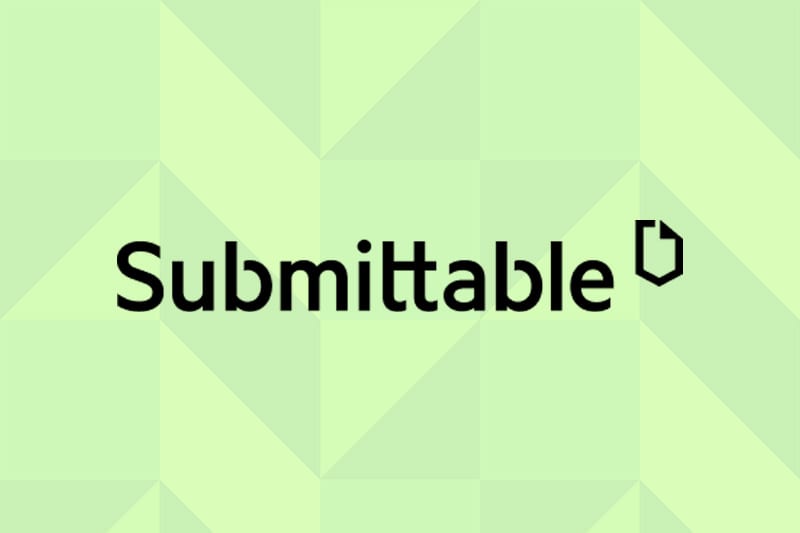¡Bienvenido!
Estamos aquí para ayudarle a lo largo del camino y asegurarnos de que aproveche al máximo Submittable.
¿Qué es Submittable?
Submittable es una plataforma en línea diseñada para recopilar solicitudes de subvenciones, fomentar la comunicación con los solicitantes, evaluar el contenido y supervisar el proceso de toma de decisiones.
¿Cómo puedo crear o iniciar sesión en mi cuenta de Submittable?
En primer lugar, debe saber que Submittable funciona mejor con las versiones más recientes de estos navegadores compatibles: Google Chrome, Apple Safari y Mozilla Firefox.
- Si no se ha registrado para obtener una cuenta de Submittable, puede crear su cuenta aquí.
- Si ya ha creado una cuenta, inicie sesión aquí: inicio de sesión de la cuenta.
- Si ha perdido u olvidado su contraseña, siga las instrucciones que se indican aquí: He olvidado mi contraseña.
Si no puede encontrar o recordar la URL para iniciar sesión en Submittable, siempre puede navegar a www.Submittable.com y encontrar la ruta de inicio de sesión en la parte superior derecha de la página.
¿Dónde puedo postular a un proyecto?
Puede navegar por nuestra página de inicio de Submittable para ver nuestros proyectos disponibles: https://thelongcenter.submittable.com/submit
¿Cómo presento mi solicitud?
- Después de seguir los enlaces anteriores, se le pedirá que se registre o inicie sesión en su cuenta de Submittable si aún no ha iniciado sesión.
- Una vez que se haya registrado o haya iniciado sesión en su cuenta de Submittable, podrá acceder a la presentación o ver nuestra página de inicio de proyectos disponibles según el enlace en el que haya hecho clic.
- Complete la solicitud en su totalidad y luego haga clic en el botón ‘enviar’ en la parte inferior de la solicitud.
Algunas cosas a tener en cuenta:
- Si no puede terminar su solicitud de una vez, ¡está bien! Un borrador de su solicitud se guardará automáticamente después de cada cambio que realice. También puede guardar manualmente su borrador haciendo clic en el botón “guardar borrador” en la parte inferior de la presentación para asegurarse de que se guarden las preguntas respondidas más recientemente.
- Para ver su borrador y continuar trabajando en una presentación, inicie sesión en su cuenta de Submittable, haga clic en el botón “borradores” y elija continuar en la presentación en la que desea seguir trabajando.
- Una vez que haya enviado su solicitud, recibirá un correo electrónico de confirmación de que se recibió su presentación. Asegúrese de que la dirección de correo electrónico que utilizó para registrarse en su cuenta de Submittable sea una que revise regularmente.
- Si tiene dificultades con el proceso de presentación, visite el siguiente enlace: Cómo enviarlo.
- – Si tiene problemas técnicos con Submittable, puede ponerse en contacto con nuestro servicio de asistencia para remitentes aquí: Soporte técnico de Submittable.
¿Cómo puedo editar una presentación que he enviado?
Para obtener información sobre cómo editar una presentación ya enviada, consulte este artículo: Edición de una presentación.
¿Cómo puedo invitar a las personas a colaborar conmigo en una presentación?
Submittable permite a las organizaciones dar a los solicitantes la opción de invitar a otros a colaborar en un formulario con ellos.
Si una organización lo permite, verá una opción para Administrar colaboradores en la parte superior derecha de la presentación. Al hacer clic en “administrar colaboradores”, aparecerá un cuadro de diálogo que le pedirá que ingrese las direcciones de correo electrónico de sus colaboradores. Ingrese esas direcciones y haga clic en Invitar.
Los colaboradores invitados recibirán un correo electrónico en el que se les informará de que los ha invitado a colaborar en una presentación en curso mediante Submittable. Si no tienen una cuenta de Submittable, se les pedirá que creen una. Los colaboradores pueden editar el formulario pero no pueden enviarlo; solo el solicitante principal puede enviarlo.
Para obtener información adicional sobre la función de colaboración, consulte este artículo: Invitar a colaboradores. Si su colaborador necesita ayuda para acceder a la presentación, pídale que consulte este artículo: Solicitud de colaboración.
Para obtener información adicional sobre la función de colaboración, le recomiendo que consulte este artículo: Invitar a colaboradores. Si su colaborador necesita ayuda para acceder a la presentación, sugiérale que consulte este artículo: Solicitud de colaboración.
¿Dónde puedo encontrar mis formularios adicionales?
Una vez que haya enviado su solicitud a una organización, es posible que le envíen formularios adicionales para que los complete. Estos pueden ser para informes de progreso, solicitudes de información de pago, informes finales y otras solicitudes para agregar información a su solicitud inicial.
Puede localizar el formulario adicional utilizando la notificación por correo electrónico que se le envió, haciendo clic en el botón “ver formulario” en la parte inferior del correo electrónico. También puede acceder al formulario adicional directamente desde su cuenta. Para obtener más información, consulte este artículo: ¿Dónde está mi formulario adicional?
¿Dónde puedo encontrar mis formularios de solicitud?
Si ha enviado recientemente una solicitud o ha recibido una adjudicación de una organización, es posible que tenga la opción de utilizar un formulario de solicitud.
Los formularios de solicitud le permiten comunicarse con la organización y pueden servir para varios propósitos, como extensiones de proyectos, reembolsos, solicitudes de compra y más. El uso específico es determinado por la organización, pero usted puede decidir cuándo y si necesita utilizar el formulario de solicitud. Consulte este artículo para obtener más información sobre cómo encontrar y utilizar los formularios de solicitud: Administración de formularios de solicitud
¿Cómo puedo gestionar los formularios de referencia enviados?
Al completar una solicitud o un formulario adicional para una organización, es posible que le pidan que envíe un formulario de referencia a un tercero para recopilar información en su nombre. Si ha enviado una solicitud de referencia y desea recordarla o volver a enviarla, consulte este artículo: Recordar mi referencia. Si necesita volver a enviar o cambiar la referencia elegida, consulte este artículo: Gestión de solicitudes de referencia. Si su referencia necesita ayuda o más información sobre su solicitud, puede enviarles este artículo: Información para Referencias.
¿Cómo puedo retirar mi presentación?
Los remitentes pueden retirar una solicitud que hayan enviado en cualquier momento. Para retirar una presentación activa, siga los pasos que se encuentran aquí: Retirada de un presentación.
¿Cómo puedo obtener asistencia técnica?
Si necesita asistencia técnica, el equipo de soporte técnico de Submittable está disponible y responderá a las consultas de lunes a viernes, de 9 a.m. a 5 p.m. MDT. Puede ponerse en contacto con ellos aquí: Asistencia técnica para remitentes.
¿Cómo puedo obtener más información sobre la funcionalidad de Submittable para los solicitantes?
Puede obtener más información sobre la funcionalidad de Submittable para los solicitantes consultando nuestros artículos de ayuda aquí: Ayuda para solicitantes.
¿Puedo eliminar mi cuenta de Submittable?
¡Sí! Submittable se compromete a proteger la seguridad y la privacidad de los datos, y eso incluye nuestro pleno cumplimiento del Reglamento General de Protección de Datos (RGPD) y la Ley de Privacidad del Consumidor de California (CCPA).
Para proceder con una solicitud de eliminación de su cuenta personal de Submittable, complete el formulario en este enlace: Solicitud de eliminación.
Se le notificará el progreso a medida que se tomen los diversos pasos para eliminar su información de nuestro sistema.